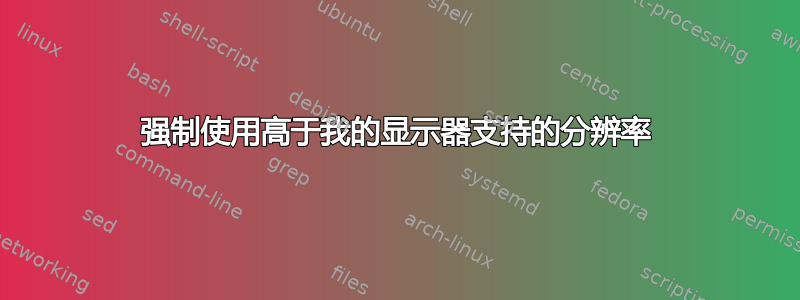
我有一台最大分辨率为 1366x768 的显示器(win 10 笔记本电脑)。我希望能够获得更高的分辨率(或者欺骗我的电脑,让它认为我有一台更高分辨率的显示器)。我在谷歌上搜索了一番,发现可以在 AMD 或 Nvidia 芯片(称为 DSR)中做到这一点,但问题是我有一个英特尔内置 GPU。
我查看了这个叫做加拿大皇家大学 但基本上我只能添加小于我能支持的最高分辨率(1366x728)的自定义分辨率
这个视频谈到了我遇到的完全相同的问题,但它没有多大帮助,因为它指出您无法对内部英特尔 GPU 执行视频中遵循的程序。那么我也可以以某种方式在我的内部英特尔 GPU 上做到这一点吗?
编辑:我有 Intel HD 520 gpu,我已经将其更新到最新版本。虽然我能够在以前的版本上设置自定义分辨率,但我仍然无法设置高于 1366x768 的分辨率。这就是为什么我现在必须使用 CRU 来设置自定义分辨率,但如果我设置超过 1366x768 的任何分辨率,它就不会出现在我可以选择的可用分辨率列表中。
编辑-2:我发现这网络上有一篇有趣的文章深入探讨了下采样,但它大部分仍然只提到了外部 gpu,比如 NVidea 和 AMD。
答案1
可能有更优雅的方法来实现这一点 - 我还没有在特定游戏上测试过,但获得更高分辨率的一个非常棘手的方法是简单地将更高分辨率“屏幕”的输出镜像到较低分辨率的屏幕上。您应该能够使用借用的显示器(我推荐)来测试这一点,但对于生产用途,您需要一个虚拟 HDMI 适配器 - 这些通常由比特币挖矿人员使用,并且在某些情况下,如果没有显示器,软件就无法运行。
理论上,分辨率可以达到 4698x2160,但我怀疑,将如此高的分辨率塞进便宜又好用的 720p 屏幕,你是否能获得可用的游戏体验。非常好的技术文章这是相当标准的部件,不到五英镑就能买到
这将为您提供“显示输出”,但没有实际显示。我们的技巧的下一部分是将其暴露在我们肉眼下。在我的桌面上,我正在测试这个
显示器 3 是我的模拟显示器。显示器 4 是分辨率较低的屏幕(1280x800),我想在此运行此程序。虽然通常只能以所有显示器的最低分辨率进行本机镜像,超级用户已经有了一个很好的解决方案我们可以按照自己的需要进行定制。
您的里程可能会有所不同,您可以选择调整设置
如果需要,您可以随时再次通过向导
我不是在直播,也不需要担心网络延迟
您想在目标物理显示器上运行 OBS。在我的设置中,其显示 4
我的基本/画布分辨率就是显示的分辨率。我想要捕获完整的 1080p 屏幕(似乎最高可以达到 1440p)
选择“假”显示器是一种简单的方法,或者直接将其设置为 1080p
然后,您可以在 OBS 主 UI 上进行设置
显示捕获对我有用
添加新源(忽略显示 4)
这将在主 UI 上显示你的虚拟显示
右键单击并选择全屏投影仪预览。
现在你需要将鼠标从物理屏幕移到虚拟屏幕。右键单击物理屏幕将出现 OBS 右键菜单。
您可能需要进一步调整其纵横比和信箱设置,但大多数情况下,它似乎可以与在模拟屏幕上运行的较小版本的 calc 一起使用。
由于你的屏幕是一个窗口,虽然我没有你要运行的软件的副本,但我可以演示缩放效果












